1. 오토셋에 대한 유지보수 계획이 없기에 사용자분들께 이 내용을 알려드립니다.
2. 현재 사이트를 통해 제공되는 버전이 최종 버전이며, 더 이상의 업그레이드가 없는 점을 감안하여 이용해 주시기 바랍니다.
3. 오토셋 공식 홈페이지는 2019년 12월 말까지만 운영될 예정입니다.
4. 오토셋 설치 파일은 sourceforge를 통해서만 제공될 예정입니다.
(단지 과거 버전을 필요로 하는 상황이 있을 수 있어 제공드리는 것이니 참고하여 이용부탁드립니다.)
5. AutoSet 및 오토셋은 등록상표입니다. 프로그램의 유지보수 종료와 상표권의 소멸은 별개입니다.
(상표권자 동의 없이 임의사용하는 것은 법적인 이슈가 발생할 수 있으니 참고 부탁드립니다.)
오토셋 6 매니저 사용법
13. 홈 디렉토리와 MySQL 데이터 폴더 백업
오토셋 매니저는 홈 디렉토리와 MySQL 데이터 폴더의 디렉토리 전체 백업 기능을 제공합니다.
이 기능은 지정된 경로로 홈 디렉토리와 MySQL 데이터 폴더의 데이터를 복사해 줍니다.
백업 경로는 "도구 > 오토셋 설정 > 오토셋 설치 정보" 에서 "백업 폴더" 항목의 경로를 변경하면
변경할 수 있습니다.
* 외장 하드 혹은 물리적으로 다른 하드디스크/파티션을 백업 경로로 지정할 것을 권장합니다.
1) 홈 디렉토리 백업

홈 디렉토리 백업을 할 때, 웹서버를 중지 후 진행할 것을 권장합니다.
이유는 백업 과정에서 홈페이지 접속자에 의해 파일이 변조된다면 백업 데이터의 무결성을 보장할 수 없게 됩니다.
쉬운 예로는 백업 과정에서 게시판을 통해 파일을 업로드하는 사용자가 있다면, 업로드하던 파일은 백업 시
제외되거나, 일부만 백업될 수 있기 때문입니다.
"백업 > 홈 디렉토리 백업" 메뉴를 클릭합니다.
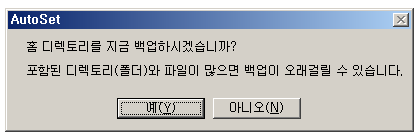
상기와 같이 "홈 디렉토리를 지금 백업하시겠습니까?" 라는 메시지가 나옵니다.
"예" 버튼을 누르면, 백업을 시작할 수 있으며, "아니오" 버튼을 누르면 백업을 취소할 수 있습니다.
"예" 버튼을 누르면, 컴퓨터가 일시적으로 멈춘듯한 현상이 발생하게 되며,
백업이 완료되면 그러한 현상이 사라집니다.
백업될 파일, 폴더가 많은 경우에는 이 시간이 오래 걸릴 수 있습니다.
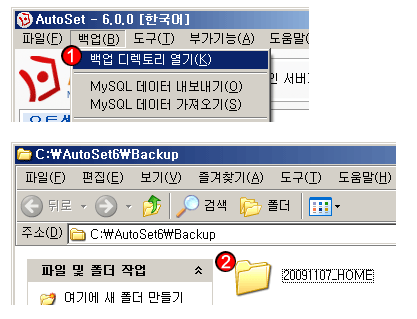
백업된 데이터는 (1) "백업 > 백업 디렉토리 열기" 메뉴를 클릭해, 윈도우 탐색기를 통해 확인할 수 있습니다.
홈 디렉토리는 "백업한 날짜_HOME" 이라는 폴더에 백업되며,
(2) 그림의 경우 20091107_HOME 이 백업된 폴더입니다.
2) MySQL 데이터 폴더 백업

MySQL 데이터를 백업을 할 때, MySQL 서버를 중지 후 진행할 것을 권장합니다. 이유는 백업 과정에서 MySQL 서버를 사용하는 PHP 프로그램 혹은 기타의 응용 프로그램(application)에 의해 "백업 > MySQL 데이터 폴더 백업" 메뉴를 클릭합니다.
데이터 조작이 일어난다면, 백업 데이터의 무결성을 보장할 수 없게 됩니다.
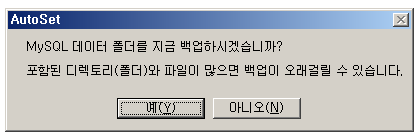
상기와 같이 "MySQL 데이터 폴더를 지금 백업하시겠습니까?" 라는 메시지가 나옵니다.
"예" 버튼을 누르면, 백업을 시작할 수 있으며, "아니오" 버튼을 누르면 백업을 취소할 수 있습니다.
"예" 버튼을 누르면, 컴퓨터가 일시적으로 멈춘듯한 현상이 발생하게 되며,
백업이 완료되면 그러한 현상이 사라집니다.
백업될 파일, 폴더가 많은 경우에는 이 시간이 오래 걸릴 수 있습니다.
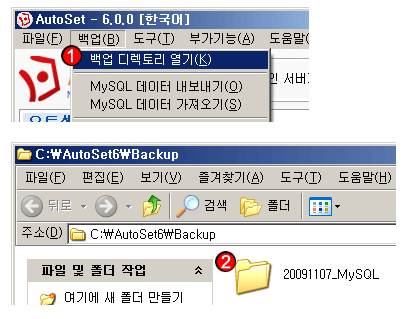
백업된 데이터는 (1) "백업 > 백업 디렉토리 열기" 메뉴를 클릭해, 윈도우 탐색기를 통해 확인할 수 있습니다. MySQL 폴더는 "백업한 날짜_MySQL" 이라는 폴더에 백업되며,
(2) 그림의 경우 20091107_MySQL 이 백업된 폴더입니다.
백업된 폴더를 열어 보면, "data" 폴더가 있으며, "data" 폴더의 원본 위치는 다음과 같습니다.
서버 설정 문제로 백업된 파일로 복원하려면 아래 경로에 덮어쓰기해 주면 됩니다.
: "data" 폴더를 오토셋 설치 폴더ServerMySQLdata 경로에 덮어쓰기 합니다.

 Copyright © AutoSet Developer Group. All rights reserved.
Copyright © AutoSet Developer Group. All rights reserved.